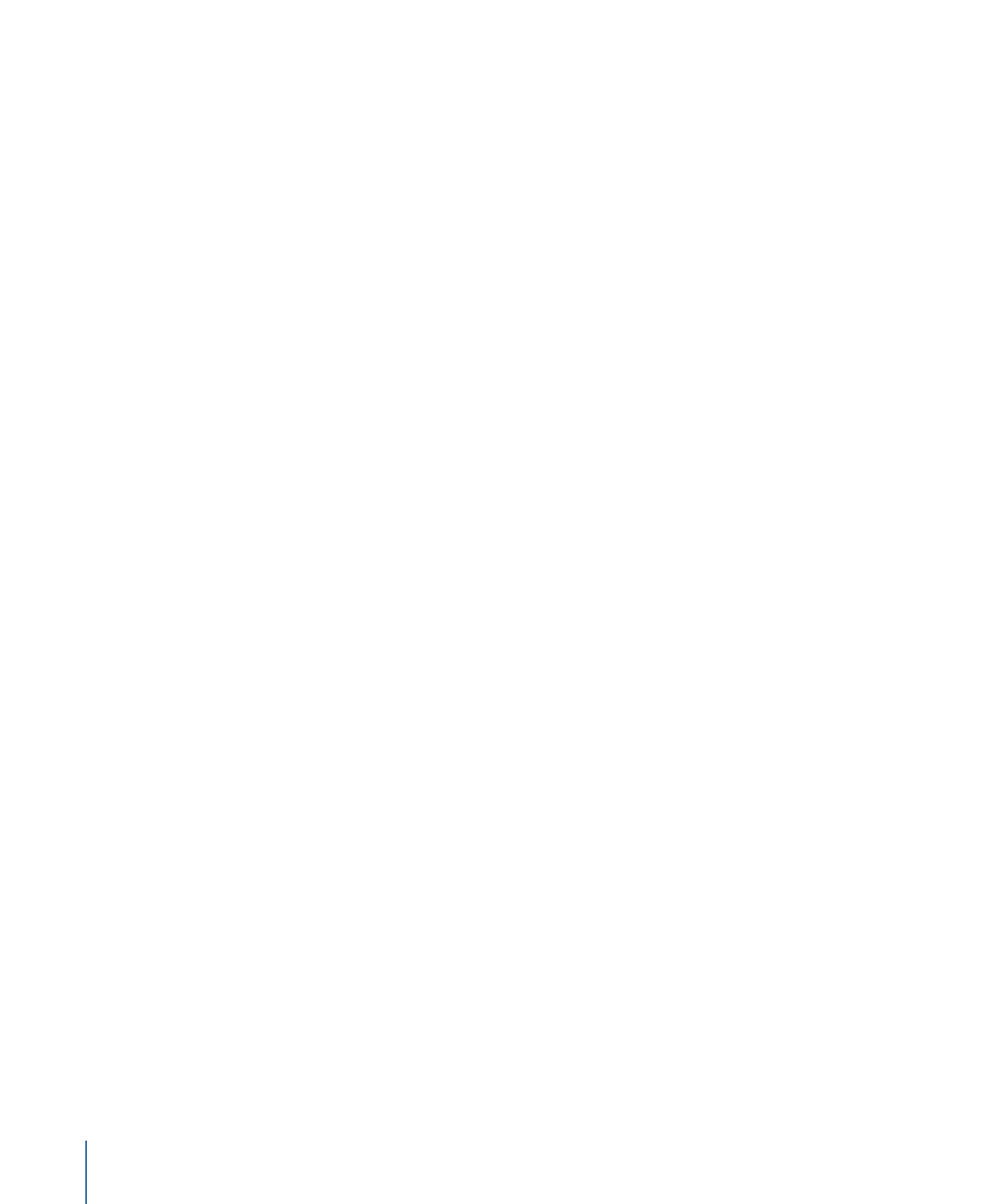
Glissement
Ce comportement vous permet de simuler la force de frottement exercée sur un objet
en mouvement, en le ralentissant au fil du temps. Grâce à ce comportement, vous pouvez
facilement ralentir des objets comportant plusieurs comportements qui forment une
animation complexe.
Paramètres dans l’inspecteur
Affecter les sous-objets :
ce paramètre apparaît lorsque vous appliquez ce comportement
à un objet contenant plusieurs objets, comme un groupe, un émetteur de particules, un
réplicateur ou une couche de texte. Si vous cochez cette case, tous les objets constituant
l’objet parent sont affectés indépendamment. À l’inverse, si vous décochez cette case,
tous les objets constituant l’objet parent sont affectés ensemble par le comportement.
Quantité :
curseurs servant à ralentir un objet au fil du temps, jusqu’à son arrêt éventuel.
Avec des valeurs élevées, l’objet s’immobilise plus rapidement. Cliquez sur le triangle
d’affichage en regard du paramètre Quantité afin d’appliquer le glissement séparément
aux valeurs X, Y et Z. Vous pouvez ainsi créer une situation où la vitesse verticale de l’objet
ralentit, par exemple, plus rapidement que sa vitesse horizontale.
Inclure X, Y et Z :
boutons vous permettant d’indiquer le plan dans lequel le glissement
est appliqué. Par exemple, si vous activez les axes X et Y, l’objet glisse dans le plan (X,Y).
De même, si vous activez les axes Y et Z, l’objet glisse dans le plan (Y,Z).
Contrôles de la palette
la palette vous permet d’ajuster le paramètre Quantité et affiche des boutons de sélection
des axes de déplacement. Lorsque ce comportement est appliqué à un objet contenant
plusieurs objets (par exemple, un groupe, des particules, un texte ou un réplicateur), la
case « Affecter les sous-objets » apparaît également dans la palette.
Comportements associés
•
Mouvement de rotation